Opprette en kampanje i Microsoft Viva Amplify

Opprett en Viva Amplify kampanje som gir deg og kampanjemedlemmene ett sentralt sted å planlegge og bygge engasjerende innhold, arbeide med kampanjeinitiativer og samarbeide fra hvor som helst. En kampanje inneholder en kort kampanjemal som hjelper deg med å planlegge kampanjen med følgende verktøy:
-
Målsettinger og viktige meldinger
-
En gruppe relaterte Amplify publikasjoner med ut-av-boksen-maler
-
Universelle publiseringsfunksjoner på tvers av flere kanaler
-
Ressurskoblinger (hurtig)
-
Et standard dokumentbibliotek for lagring av kampanjeressursene
-
En samarbeidsinnboks for kampanjemedlemmer via Microsoft 365-grupper
-
Rapporteringsinnsikt for å måle kampanjeytelsen
-
Og mye mer ...
Viva Amplify inkluderer forhåndsbygde kampanjer som du kan tilpasse og dele til organisasjonen. Disse kampanjene inkluderer publikasjoner som kan tilpasses, sammen med forhåndsutkastede kampanjekort med målsettinger og viktige meldinger.Finn ut hvordan du prøver ut de forhåndsbygde kampanjene.
Hva er en Viva Amplify kampanje?
En Viva Amplify kampanje er en serie planlagte og orkestrerte publikasjoner sentrert rundt et felles mål og ment å drive handling, generere bevissthet og dyrke ansattes engasjement. Kampanjer opprettes for å nå en rekke målgrupper gjennom en rekke kommunikasjonskanaler, inkludert SharePoint, Outlook og Teams. I fremtiden kan du bruke kampanjer med Viva Engage, videoer og mer.
Eksempler:
Fordeler & registreringskampanje
Produktlanseringskampanje
Filantropikampanje
Når bør jeg opprette en Viva Amplify kampanje?
Bruk en Viva Amplify kampanje når du vil promotere en hendelse, en ny produktlansering, bygge kommunikasjon om endringsadministrasjon for organisasjonen, eller når du trenger en sømløs måte å administrere alle kommunikasjons- og statusoppdateringer knyttet til et mål, et prosjekt eller en hendelse på. En godt planlagt kampanje kan skape bevissthet rundt et bestemt emne og øke engasjementet for å skape ny interesse i organisasjonen.
Før du begynner
Administratoren må distribuere Viva Amplify for organisasjonen for å få den fulle Viva Amplify opplevelsen. Hvis du vil opprette en Viva Amplify kampanje, må du ha kampanjetillatelser.
Forutsetninger
-
Sørg for at oppretting av Microsoft 365-grupper er aktivert for deg. Du kan kontakte administratoren for å kontrollere om du har de nødvendige tillatelsene. Mer informasjon om opprettelsestillatelser for Microsoft 365-grupper.
-
Kampanjer lagres i OneDrive for Business. Hvis du ikke har konfigurert OneDrive for Business, kontakter du administratoren.
-
Kampanjer krever en Exchange-postboks. Hvis du ikke har Exchange konfigurert, kontakter du administratoren.
Opprette en Microsoft Viva Amplify kampanje
-
Logg på Microsoft 365, og gå til Viva Amplify.
-
Velg +Opprett kampanje øverst i Viva Amplify hjem.
Obs!: Hvis du ikke ser +Opprett kampanje-knappen, har administratoren begrenset tilgangen til hvem som kan opprette kampanjer. Du kan kontakte administratoren hvis du trenger tillatelse til å opprette en kampanje.
-
I den nye skjermen som vises, velger du Tom kampanje for å opprette din egen kampanje eller forhåndsbygd kampanje for å prøve ut en av de forhåndsbygde kampanjene.
-
Gi kampanjen et unikt navn. En e-post for Microsoft 365-gruppe genereres automatisk med samme navn som kampanjen.
Obs!:
-
Hvis Microsoft 365-grupper er deaktivert i SharePoint, vises ikke e-postadressefeltet.
-
Organisasjonen kan ha navneregler for Microsoft 365-grupper og kampanjenettsteder. Hvis du har problemer med å opprette kampanjer på grunn av et blokkert ord eller manglende ord, må du få informasjon om navngivningskrav fra administratoren. Mer informasjon om policyer for navngivningskonvensjon.
-
-
Beskriv formålet med kampanjen i feltet for kampanjebeskrivelse. Inkluder informasjon som kan være nyttig for kampanjemedlemmer, eller som bidrar til å skille kampanjen fra andre.
-
Velg miniatyrbildefargen du vil bruke til å identifisere kampanjen visuelt og skille den fra andre i kampanjelisten.
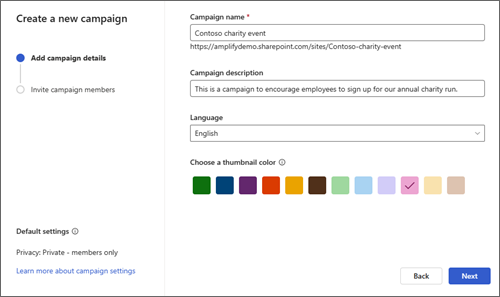
Obs!: Obs! Personverninnstillinger og kampanjeklassifisering kan ikke redigeres når kampanjen opprettes. Du kan ikke endre personverninnstillingene. Etter at kampanjeopprettingen er aktivert av administratoren, kan du imidlertid velge en kampanjeklassifisering i delen kampanjeinnstillinger på målsiden for kampanjen. Alternativene som er oppført, kan gjelde for sensitiv informasjon eller livssyklusen til informasjonen i kampanjen. Finn ut mer om følsomhetsetiketter – Microsoft Purview (samsvar) | Microsoft Learn
Legge til medlemmer i kampanjen
Vurder å invitere andre til å bygge kampanjen. Kampanjemedlemmer kan bidra til å opprette innhold og publisere til en kampanje eller godkjenne det som publiseres i en kampanje. Kampanjemedlemmer har ulike nivåer av tillatelser basert på deres tilordnede rolle, slik at du kan tilpasse medlemsinvolvering og bidrag.
Medlemsroller
|
Kampanjerolle |
Beskrivelse |
Evner |
Tillatelse |
Behandle kampanjemedlemmer |
|---|---|---|---|---|
|
Eier |
Fører tilsyn med og administrerer hele kampanjen |
Brukere har full kontroll over kampanjen. Bare kampanjeeiere kan endre kampanjeinnstillinger. |
full kontroll |
Kan administrere alle kampanjemedlemmer og oppdatere alle roller |
|
Godkjenner |
Brukere som kan godkjenne kampanjepublikasjoner |
Redigere og godkjenne Amplify innhold, listeelementer og dokumenter |
Bidra med tillatelser, Behandle lister, Overstyr listevirkemåte, Godkjenn elementer |
Kan administrere andre godkjennere etter behov |
|
Redaktør |
Brukere som oppretter og administrerer kampanjepublikasjoner |
Behandle lister og redigere kampanjeinnhold |
Bidra med tillatelser, Behandle lister |
Kan vise kampanjemedlemmer |
Mer informasjon om brukertillatelser og tillatelsesnivåer i SharePoint Server
-
Legg til og inviter kampanjemedlemmer til kampanjen ved å legge til navnene eller e-postadressene til de du vil invitere, og velge Legg til i-listen.
-
Du kan oppdatere rollene til kampanjemedlemmer ved å velge rullegardinlisten ved siden av en persons rolle og velge fra listen over tilgjengelige roller.
Obs!: Når du oppretter en kampanje, blir du som standard eier av kampanjen, og dette kan ikke endres under opprettingsprosessen for kampanjen. Når du har opprettet kampanjen, kan du imidlertid oppdatere din egen rolle i henhold til dine behov.
Tips!: Kampanjemedlemmer er samarbeidspartnere som hjelper deg med å bygge kampanjen, utforme og distribuere innhold på tvers av kanaler, og administrere kampanjeressurser. Kampanjemedlemmer er ikke målgrupper. Mer informasjon om publisering og tillegging av målgrupper i distribusjonskanalene.
-
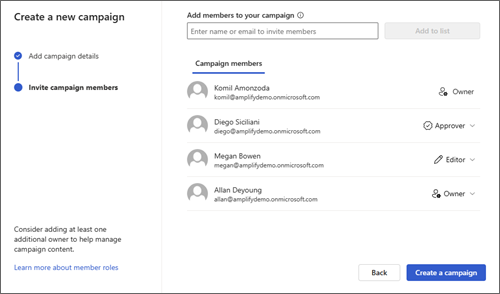
-
Når du har lagt til alle kampanjemedlemmene i listen, velger du Opprett kampanje. Når kampanjen er opprettet, vises den i Viva Amplify liste over kampanjer. Du mottar en e-postmelding som kobler deg til den nye kampanjen.
Kampanjestatus
Du kan kontrollere statusen for kampanjen for å hjelpe deg med å finne ut hvilken fase kampanjen lander i kampanjens livssyklus.
|
Kampanjestatus |
Definisjon |
|---|---|
|
Utkast |
Denne kampanjen arbeides med. Det har ikke blitt lansert ennå og er ikke live. Når du oppretter en kampanje for første gang, har den Kladd-status. |
|
Leve |
Kampanjen er aktiv, og minst én publikasjon er publisert til den valgte målgruppen. |










